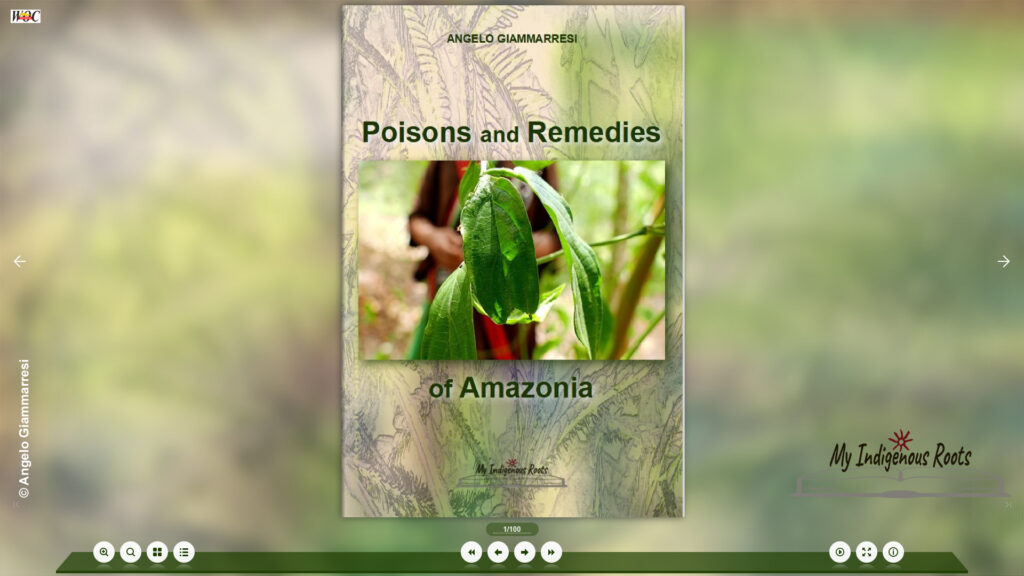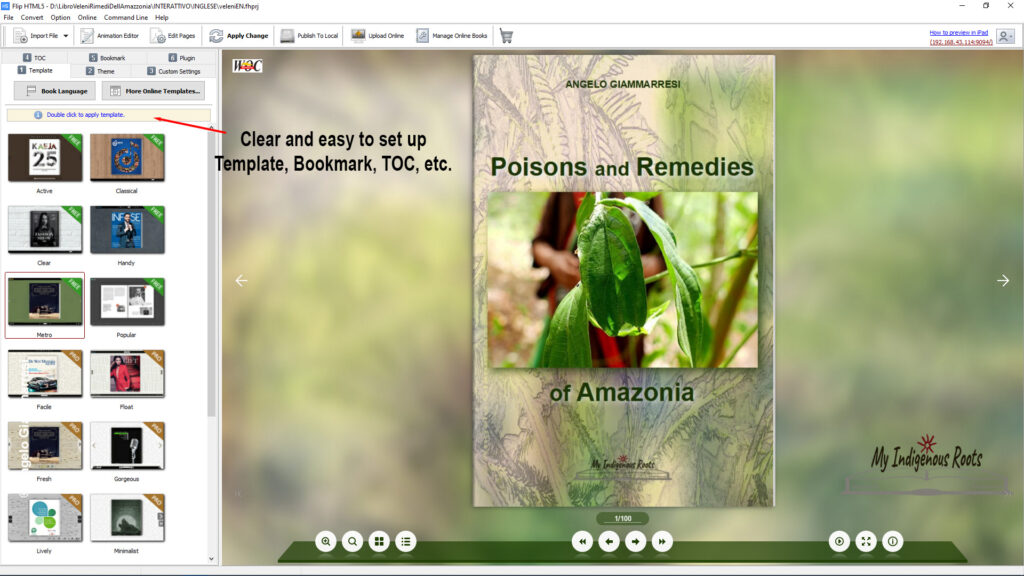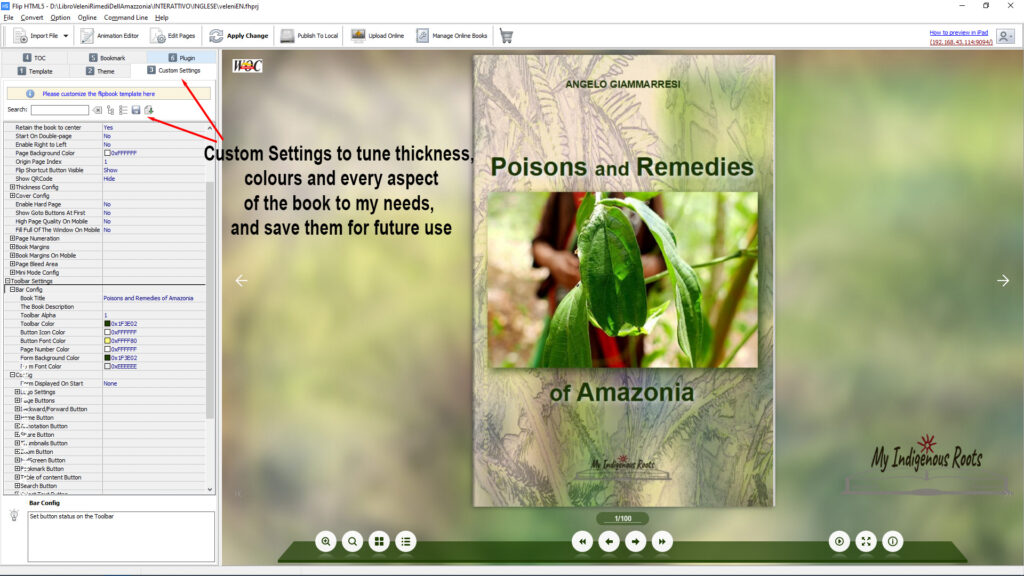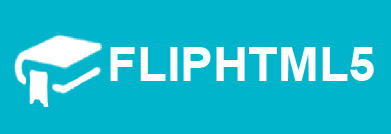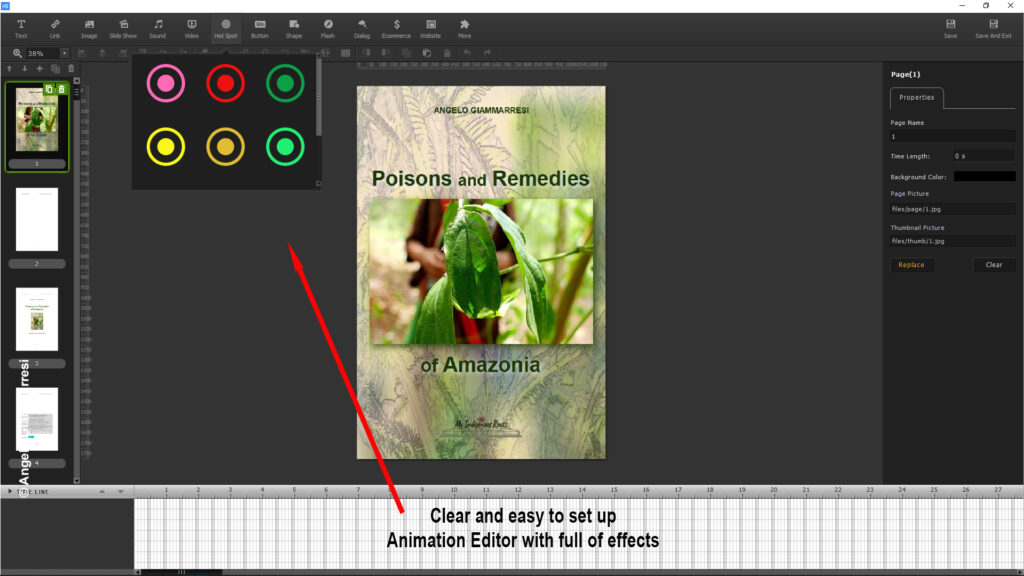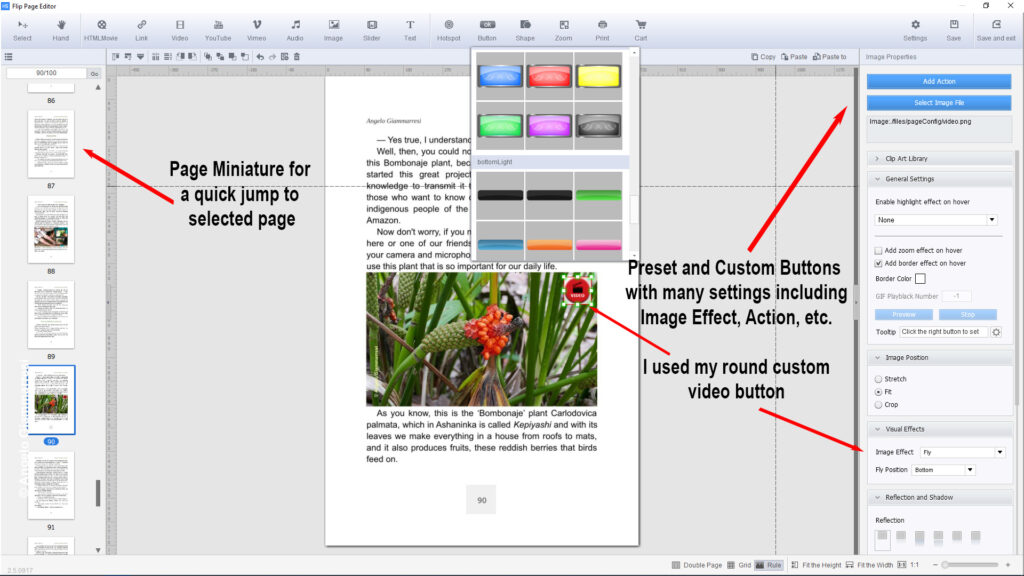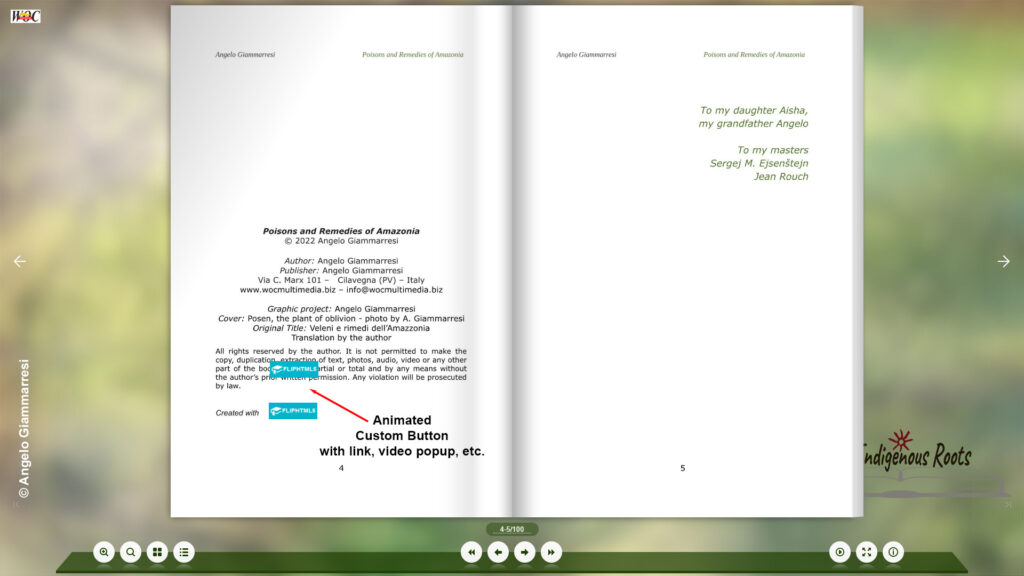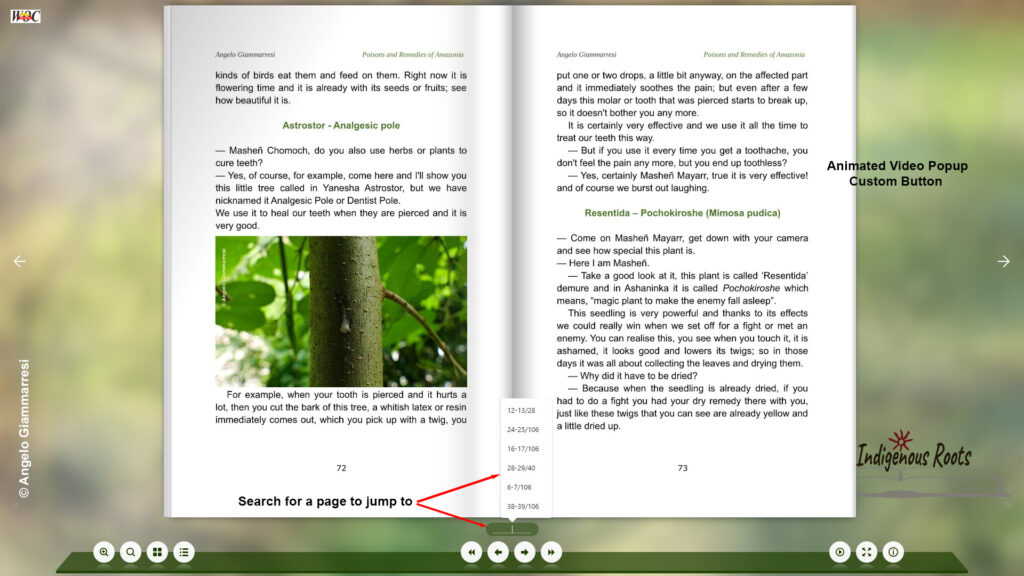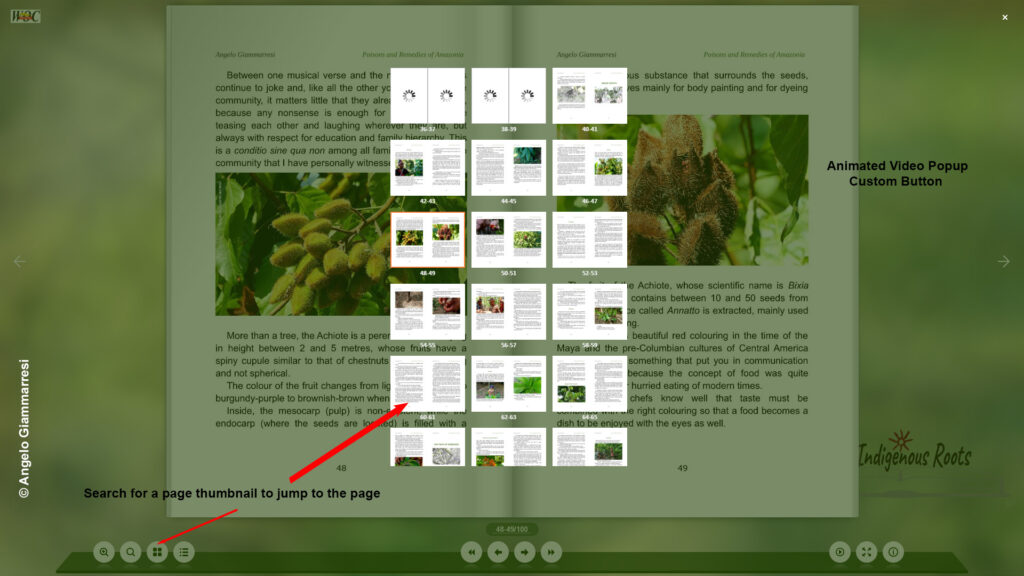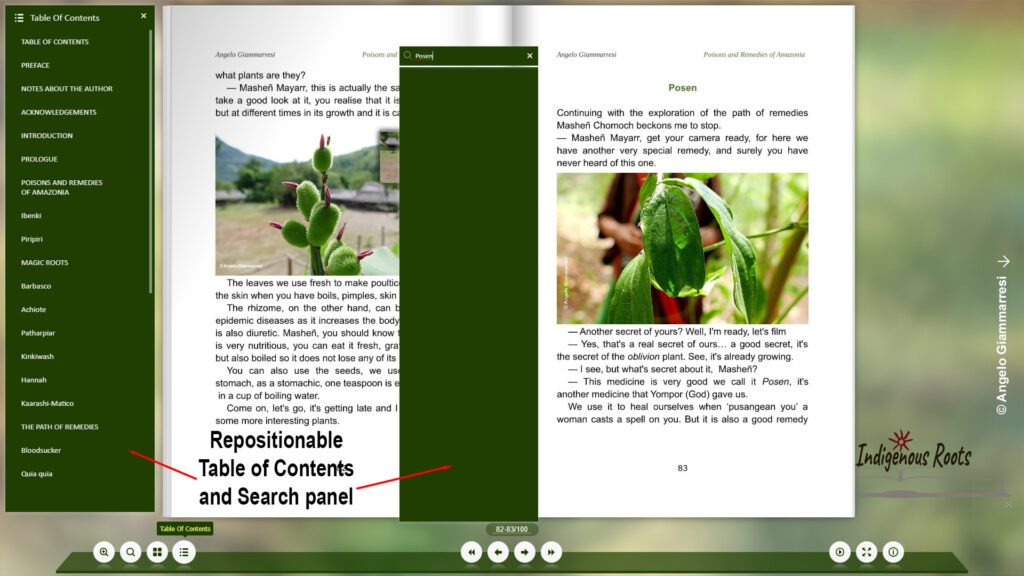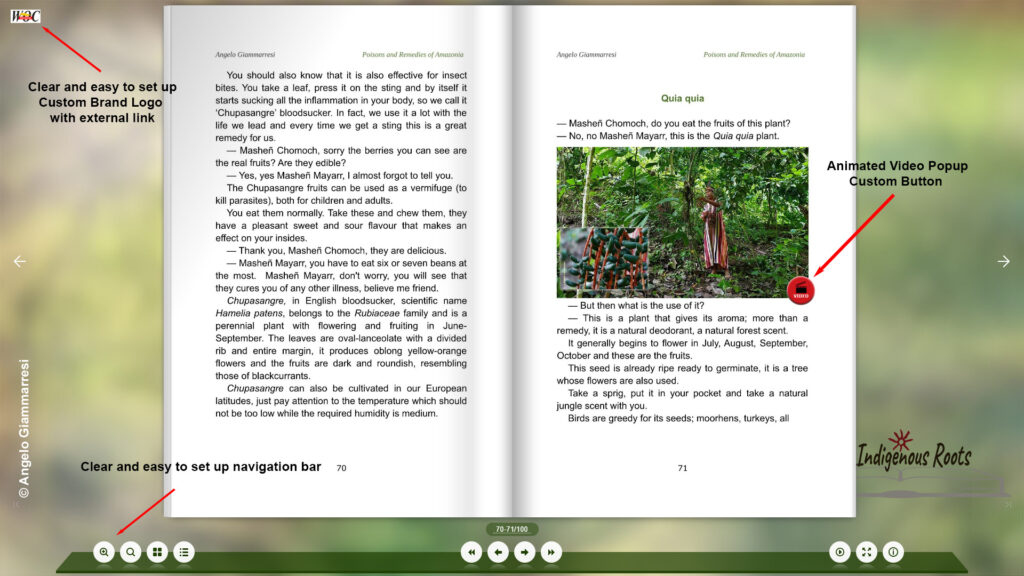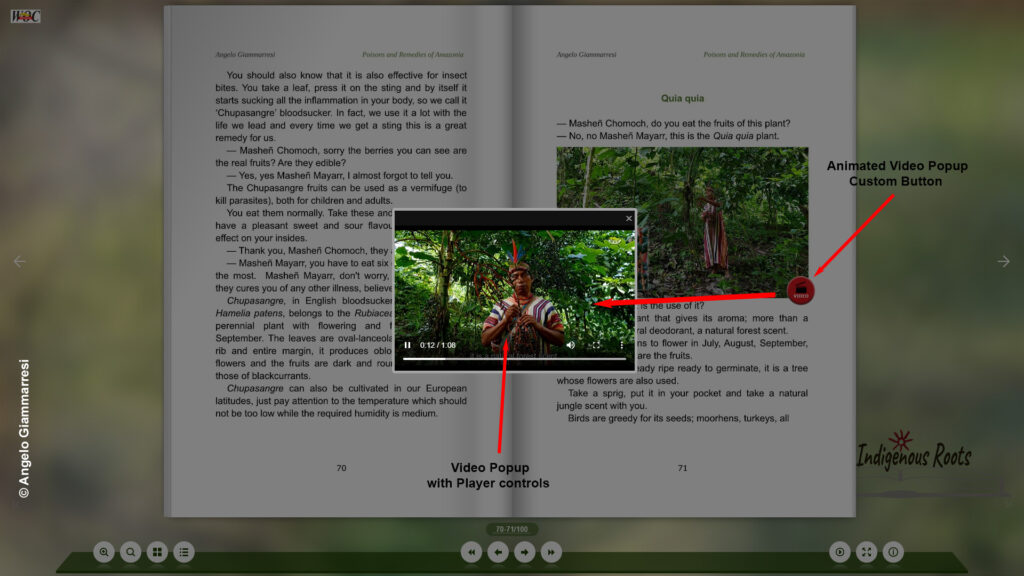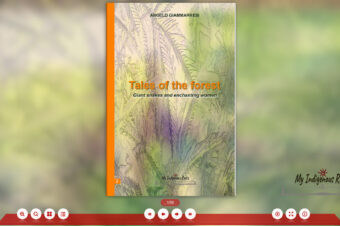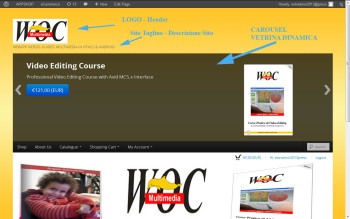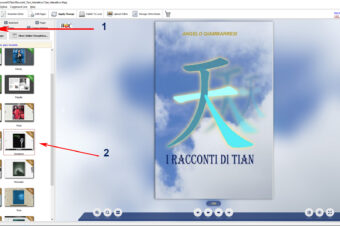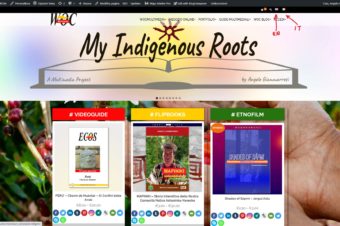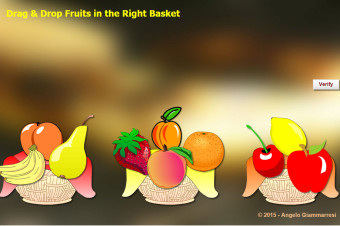Fliphtml5 e il mio flipbook “Veleni e Rimedi dell’Amazzonia”
Dopo diversi mesi di lavorazione sono orgoglioso di condividere con voi la realizzazione del mio ultimo flipbook “VELENI E RIMEDI DELL’AMAZZONIA“.
Nei due anni che ho soggiornato nell’area della Selva Central di Chanchamayo ho raccolto testimonianze, racconti e insegnamenti della vita degli indigeni Ashaninka e Yanesha che mi hanno consentito di compilare questo nuovo libro sull’uso di alcune piante della foresta amazzonica peruviana.
Finito di scrivere questa prima selezione di rimedi ancestrali si è resa evidente la necessità di pubblicare il libro principalmente come flipbook multimediale per inserire i video con i dettagli delle varie piante. Quindi, ho creato il libro sfogliabile utilizzando il famoso software FLIPHTML5.
Perché ho usato FLIPHTML5 e non un altro software? Perché dopo aver provato diversi programmi ho trovato questo che mi dava parecchie soddisfazioni con le sue numerose caratteristiche, la stabilità e semplicità d’uso. Così sono circa 15 anni che lo utilizzo, fin da quando aveva un altro nome.
Bastano pochi clic per trasformare un PDF in un semplice libro sfogliabile o flipbook con FLIPHTML5, che è anche molto potente per realizzare complessi e sofisticati libri multimediali come il mio libro MAPINIKI, sugli indigeni Ashaninka-Yanesha, di 296 pagine e 75 videoclip, 30 audioclip, oltre 100 pulsanti personalizzati, musica di sottofondo, password di protezione e diversi collegamenti a pagine esterne.
Ma vediamo quanto è facile creare un bellissimo libro sfogliabile come questo
FLIPHTML5 ha diversi tipi di licenza ma è gratuito da usare e da pubblicare online nel mercato dedicato dove con tutti i suoi vantaggi e dove anch’io pubblico.
Sto usando la versione Platinum sul mio PC desktop, quindi la prima cosa da fare è accedere e quindi importare il tuo documento in formato pdf, odt, docx, ppt e altri, questo mi permetterà di fare tutte le personalizzazioni che voglio, dal logo al titolo del libro.
Ho creato il mio libro come un documento in PDF, l’ho importato e poi mi sono ritrovato in questa pagina
Come puoi vedere è molto facile trovare quello che ti serve, quindi andiamo avanti.
Per prima cosa seleziono la scheda Modello/Template quindi faccio doppio clic sul Template scelto, in questo caso ho usato quello chiamato Gorgeous.
A questo punto attendi il cambio di Template, poi decidi l’aspetto e le altre caratteristiche essenziali del tuo libro tramite la scheda Impostazioni/Settings.
Puoi digitare il tuo elemento da modificare nel campo di ricerca o scorrendo la barra, così come puoi anche importare le impostazioni già utilizzate in precedenza per un altro libro.
In ogni caso per vedere le modifiche bisogna fare clic sulla voce Applica modifiche/Apply changes in modo da aggiornare l’anteprima, quindi salvare le Impostazioni personalizzate/ Custom settings per richiamarle in seguito.
AGGIUNGERE CONTENUTO INTERATTIVO
Utilizzando FLIPHTML5 è facile aggiungere contenuti arricchiti e interattivi con il potente e intuitivo Editor di animazione/Animation editor completo di numerosi effetti preimpostati e personalizzabili nei minimi dettagli, il limite è la tua fantasia.
Dato che voglio aggiungere un link esterno a qualche immagine del libro, jingle musicale con i pulsanti personalizzati animati per lanciare dei video in una finestra popup, ho deciso di utilizzare l’Editor di pagine/Edit Pages che è più facile e veloce da usare pur contenendo sempre pulsanti, carrello vendite e numerosi elementi preimpostati personalizzabili.
Ho fatto clic sul pulsante Link e trascinato il cursore nell’angolo dell’immagine per creare un rettangolo e nelle impostazioni della barra laterale di destra ho prima selezionato il file dell’immagine personalizzata dal mio computer, ne ho modificato le dimensioni, l’effetto di animazione e poi con Aggiungi azione/Add action ho selezionato Open Popup Video tra le varie opzioni di collegamento offerte.
La barra laterale di sinistra visualizza le miniature delle pagine che consentono di andare direttamente alla pagina che si vuole modificare.
Terminate tutte le modifiche basta fare clic sul pulsante Salva ed esci/Save and exit per ritrovarsi nell’interfaccia principale e visionare il risultato prima di pubblicarlo.
Ricordarsi sempre di salvare il progetto usando Salva progetto con nome/Save project as o Salva progetto/Save project.
Di seguito una serie di schermate che mostrano alcune delle diverse interazioni che l’utente può effettuare durante la lettura del libro.
Ricerca diretta delle pagine tramite selettore numerico o le miniature
Ricerca diretta degli argomenti tramite l’indice e ricerca delle parole chiave nel testo
Logo aziendale interattivo e Pulsanti animati per riprodurre i video di approfondimento
Questo è tutto!
Controlla il tuo libro e, se sei soddisfatto, devi renderlo pronto per essere distribuito utilizzando i pulsanti Pubblica su locale/Publish to Local o Carica online/Upload online.
Come vedi è facile e ho ottenuto questo risultato e puoi cliccare sull’immagine per visualizzare il libro sfogliabile realizzato con FLIPHTML5
Ti piace questo libro? Puoi acquistarlo nel nostro Negozio In linea
Divertiti a creare i tuoi libri animati con FLIPHTML5!
Noi con orgoglio usiamo per i nostri libri multimediali
Recensione a cura di
Angelo Giammarresi
честные казино с быстрыми выплатами
бездепозитные бонусы казино
играть в лучшем казино на деньги
база казино с бездепозитным бонусом
онлайн казино России
casino oyunu
www.wocmultimedia.biz
© Copyright 2022 – World On Communications di Angelo Giammarresi